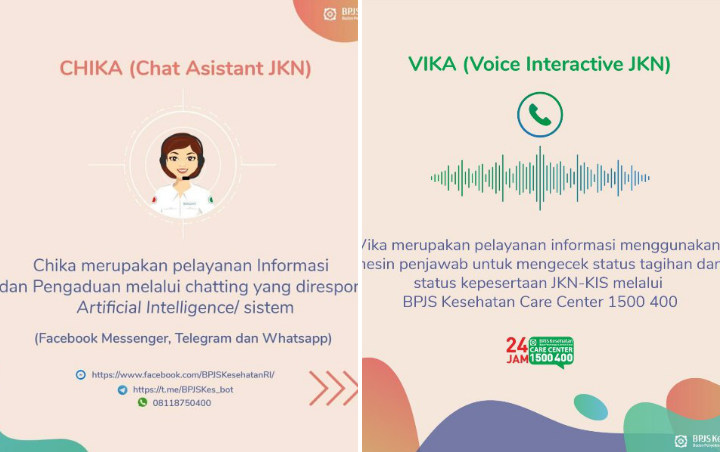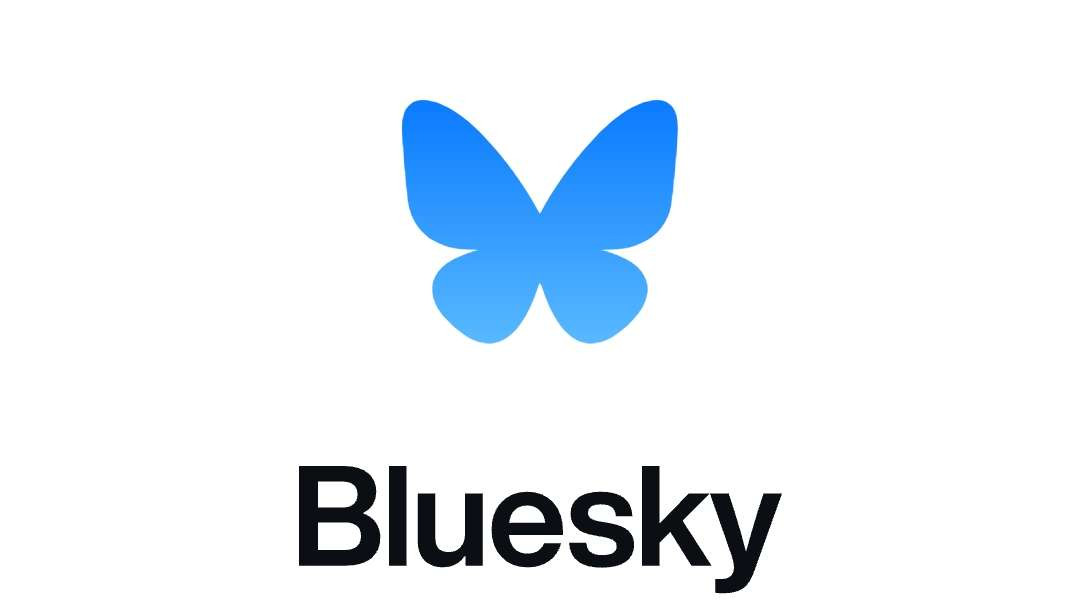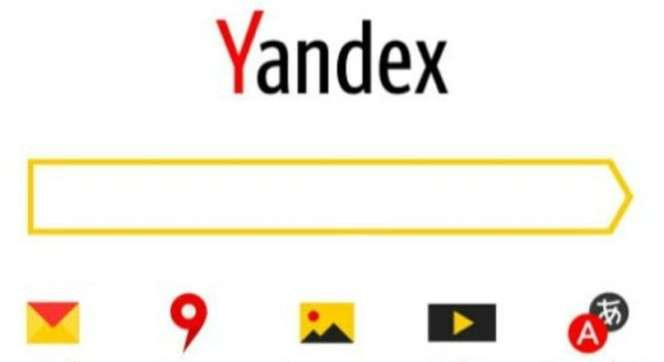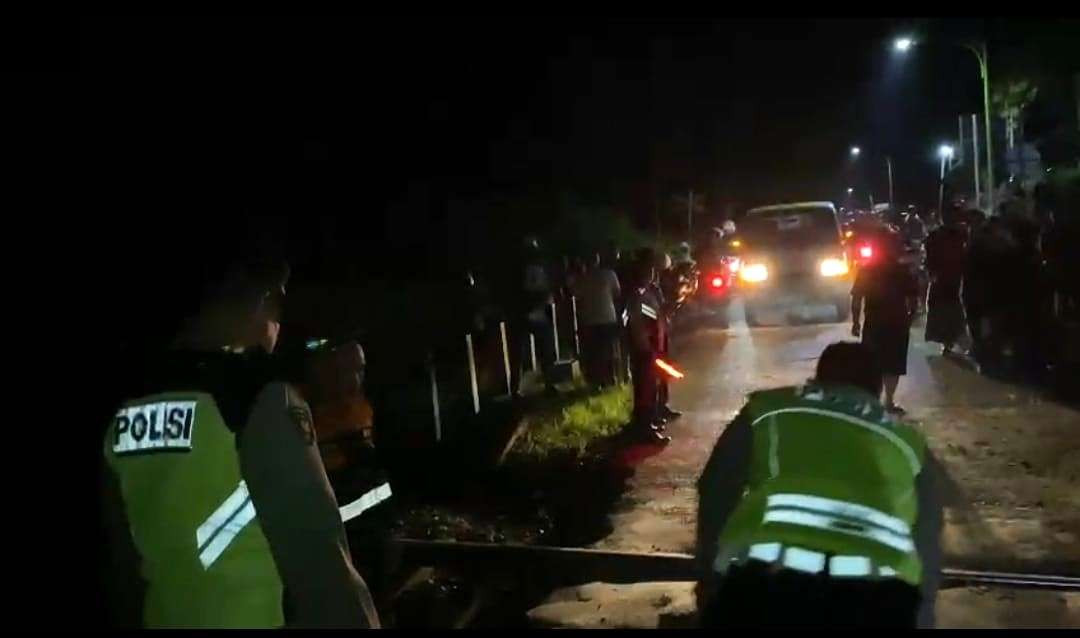7 Aplikasi Video Call Penunjang Work From Home

Untuk mencegah persebaran corona yang semakin meluas, tak sedikit perusahaan yang memberlakukan kebijakan work from home (WFH), atau bekerja dari rumah.
Kendati pertemuan tatap muka ditiadakan, ada cara lain untuk melakukan rapat guna membahas hal penting dari rumah masing-masing. Cara yang paling mudah adalah dengan melakukan video conference.
Beberapa aplikasi bisa Anda manfaatkan untuk mendukung bekerja dari rumah. Sebagian dari aplikasi ini mungkin sudah terpasang di ponsel Anda.
Berikut ini 7 aplikasi yang mendukung layanan video call, dikutip dari Dailyhive:
1. Facebook Messenger
Facebook Messenger bukan aplikasi yang asing bagi pengguna jejaring sosial Facebook. Facebook Messenger mendukung teks, voice dan video call. Aplikasi ini gratis namun Anda harus punya akun Facebook.
Aplikasi yang tersedia untuk pengguna Android dan iOS itu mendukung voice chat hingga 50 orang secara bersamaan, video hanya menampilkan hingga 6 orang dalam satu waktu. Aplikasi ini menampilkan stiker, GIF dan filter untuk video call pada beberapa platform.
2. WhatsApp
WhatsApp menjadi aplikasi terpopuler yang digunakan pemilik perangkat mobile. Aplikasi yang bisa diunduh gratis ini mendukung teks, voice dan video call.
Whatsapp bisa dipakai di platform Andoid dan iOS. Selain itu, pengguna juga bisa memanfaatkan aplikasi browser yang tersedia untuk pengguna Windows dan Mac.
WhatsApp mendukung video chat hingga empat orang dalam satu waktu, mendukung pesan voice, gambar, teks yang bisa dibagikan hingga 256 orang.
3. Skype
Skype menawarkan teks, voice, video call yang dikembangkan oleh Microsoft. Aplikasi ini bisa diunduh gratis, mendukung berbagai platform seperti Windows, Mac, iOS, Android dan Linux.
Aplikasi ini bisa mendukung video dan voice chat hingga 50 orang dalam satu waktu. Aplikasi juga bisa diunduh ke tablet, Xbox dan device Alexa.
4. Google Duo
Google Duo bisa dimanfaatkan untuk layanan voice dan video call. Diciptakan oleh Google, layanan ini bisa diunduh gratis untuk pengguna Android dan iOS.
Aplikasi ini mendukung video dan voice chat hingga delapan orang dalam satu waktu. Aplikasi tersebut bisa diunduh ke tablet, dan perangkat Google Nest Hub Max.
5. Discord
Discord mendukung layanan teks, voice dan video call. Aplikasi yang bisa diunduh gratis itu tersedia untuk platform Mac, Windows, iOS, Android dan Linux.
Dengan aplikasi ini, pengguna bisa melakukan video chat hingga 10 orang dalam satu waktu, voice chat hingga 500. Aplikasi ini menyediakan fitur switch antara grup dan saluran private secara mudah, screen-sharing yang bisa diaktifkan untuk grup movie nights atau games.
6. Zoom
Zoom mendukung layanan teks, voice, dan video call. Aplikasi ini gratis, tetapi memiliki keterbatasan. Untuk bisa menggunakan aplikasi ini, pengguna bisa mengunduhnya via browser setelah melakukan signing up.
Zoom memungkinkan video chat hingga 100 orang dalam waktu bersamaan, tetapi ada keterbatasan waktu 40 menit untuk versi gratis.
Bila ingin lebih dari durasi 40 menit, developer menyediakan versi berbayar USD20 per bulan untuk durasi hingga 24 jam.
Layanan ini mendukung fitur berbagi layar, integrasi aplikasi dengan Google Calendar, Slack, Evernote, Twitter, dan Youtube.
7. Hangouts Meet
Aplikasi buatan Google ini sejatinya premium alias berbayar. Namun, Google menggratiskan layanan ini hingga 1 Juli 2020 untuk membantu para pekerja yang bekerja dari rumah demi menghindari virus corona. Tak hanya untuk menggelar rapat, Hangouts Meets juga bisa digunakan untuk pertemuan lain, seperti kegiatan belajar mengajar.
Hangouts Meet ini bisa menampung hingga 250 peserta dalam satu telekonferesi. Siaran langsung telekonferensi bisa ditonton hingga 100.000 penonton dengan satu domain.
Hangouts Meet bisa ditemukan di seksi menu (ikon titik berjumlah sembilan) di sebelah kiri foto profil Gmail yang terletak di pojok kanan atas. Bisa juga diakses melalui alamat https://meet.google.com/. Rapat online bisa dilakukan melalui perangkat komputer maupun smartphone. Pengguna bisa memulai video conference melalui browser Chrome, Mozilla Firefox, Microsoft Edge, atau Safari. Atau bisa juga melalui ponsel dengan mengunduh aplikasi Hangouts Meet di Play Store dan App Store. Sebelum memulai rapat, kamera dan mikrofon di desktop atau ponsel perlu dipastikan dalam keadaan aktif.
Kualitas video juga bisa diatur, apakah ingin menggunakan resolusi tinggi atau standar. Untuk memulai rapat, klik "start meeting". Pengguna juga bisa menambah peserta telekonferensi.
Peserta rapat cukup mengklik tautan telekonferensi yang dibagikan melalui e-mail atau memasukan ID rapat.
Advertisement